El servicio de optimización de entrega puede conducir a un alto consumo de datos
- El Servicio de optimización de entrega en Windows es un descargador HTTP administrado en la nube que ayuda a descargar archivos de paquetes grandes en PC con Windows.
- Ejecutar la función en su computadora a veces puede ser problemático, ya que puede resultar en un alto uso de datos.
- Puede deshabilitarlo apagándolo a través de la configuración de Windows, la política de grupo o habilitando una conexión medida.
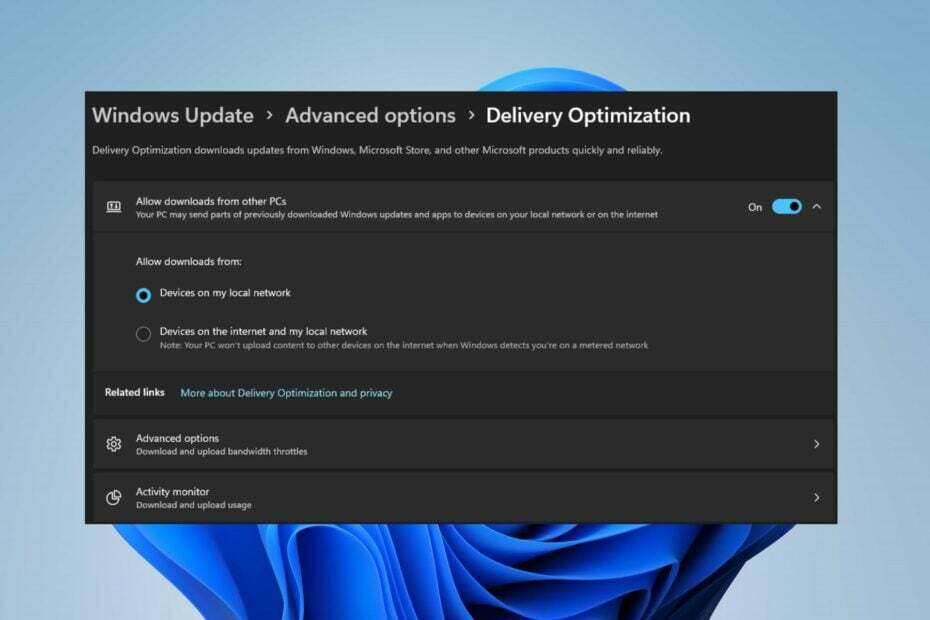
XINSTALAR HACIENDO CLIC EN EL ARCHIVO DE DESCARGA
Fortect es una herramienta de reparación del sistema que puede escanear su sistema completo en busca de archivos del sistema operativo dañados o faltantes y reemplazarlos con versiones de trabajo de su repositorio automáticamente.
Aumente el rendimiento de su PC en tres sencillos pasos:
- Descargar e instalar Fortect en tu computadora
- Inicie la herramienta y Empezar a escanear
- Haga clic derecho en Reparary arreglarlo en unos minutos.
- 0 los lectores ya han descargado Fortect en lo que va de mes
Muchas razones pueden hacer que desee deshabilitar el Servicio de optimización de entrega en su PC con Windows. Sin embargo, nuestros lectores se quejaron de no saber los pasos correctos a seguir.
Esta guía discutirá formas de deshabilitar el Servicio de optimización de entrega en unos pocos pasos. Para obtener más información sobre los servicios, es posible que desee consultar nuestro tutorial abrir servicios.msc guía para más información.
¿Qué hace un Servicio de Optimización de Entrega?
Delivery Optimization Service es un descargador HTTP con una solución administrada en la nube. Permite que los dispositivos de Windows descarguen actualizaciones, actualizaciones, aplicaciones y otros archivos de paquetes grandes de Windows de fuentes alternativas.
Además, ayuda a reducir el consumo de ancho de banda al permitir que múltiples dispositivos en su implementación descarguen estos paquetes. Además, la Optimización de entrega en PC con Windows permite que el sistema y las aplicaciones de la tienda se actualicen más rápido en su red.
Sin embargo, el Servicio de optimización de entrega puede causar problemas, como un mayor uso de datos, si usa una conexión de uso medido. Por lo tanto, debe deshabilitarlo en su PC para un mejor rendimiento.
¿Cómo desactivo/desactivo el servicio de optimización de entrega?
1. A través de la configuración de Windows
- Prensa ventanas + I llave para abrir la Configuración de Windows aplicación
- Selecciona el actualizacion de Windows en el panel izquierdo de la pantalla y haga clic en el Opciones avanzadas botón.
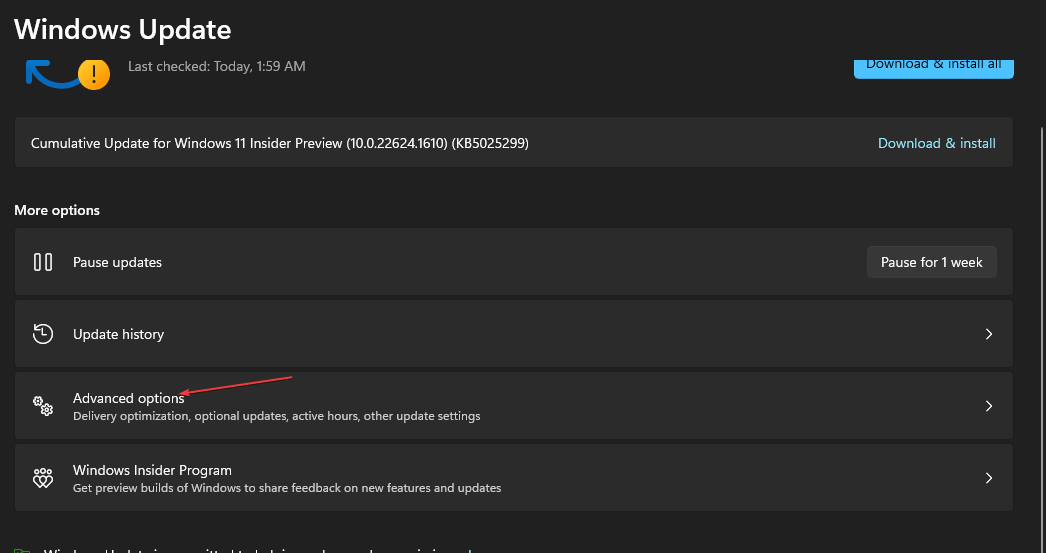
- Desplácese hacia abajo hasta el Opciones adicionales sección y haga clic en el Optimización de entrega botón.
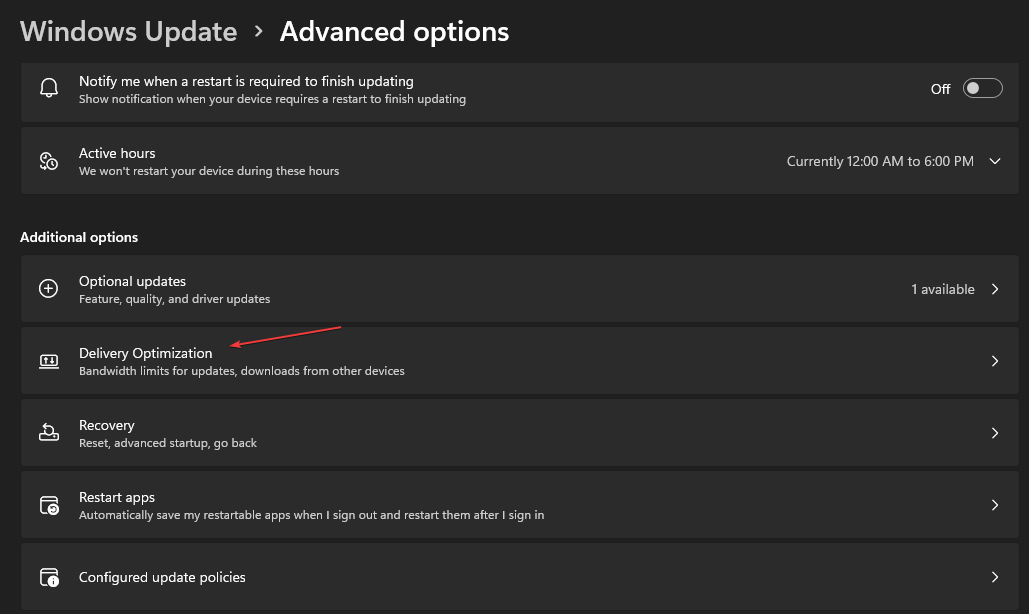
- Ve a la Permitir descargas desde la opción de otras PC y apague el interruptor.

Desactivar el interruptor de la opción Permitir descargas desde otras PC desactivará la Optimización de entrega para que no funcione durante Windows Update.
2. A través del Editor del Registro
- presione el ventanas + R botón para abrir el Correr cuadro de diálogo, escriba regeditary presione Ingresar para abrir el Editor de registro.
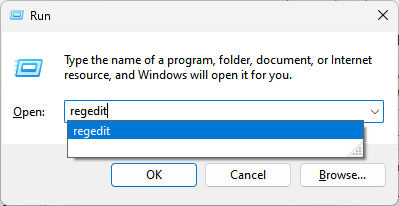
- Copia y pega la siguiente ruta y presiona Ingresar:
Computadora\HKEY_LOCAL_MACHINE\SYSTEM\CurrentControlSet\Services\DoSvc
- Haga doble clic en el Comenzar en el panel derecho y configure el datos de valor hexadecimal a 4.

- Cierre el Editor del Registro y reinicie su computadora para efectuar los cambios.
Los pasos anteriores ajustarán la clave de registro del servicio de optimización de entrega para desactivarlo. Puede leer nuestro artículo sobre cómo reparar un registro corrupto en Windows.
En cualquier caso, puede hacer uso de otro método que escanea automáticamente su registro y repara posibles problemas, lo que lo ayuda a realizar esta acción sin causar fallas en el sistema.
⇒ Obtener Fortect
3. Desactivar mediante servicios de Windows
- Prensa ventanas + R llave para abrir la Correr cuadro de diálogo y escriba servicios.msc en la barra de texto, luego presione Ingresar abrir Servicios.
- Busque y haga doble clic en Optimización de entrega de la lista de servicios.
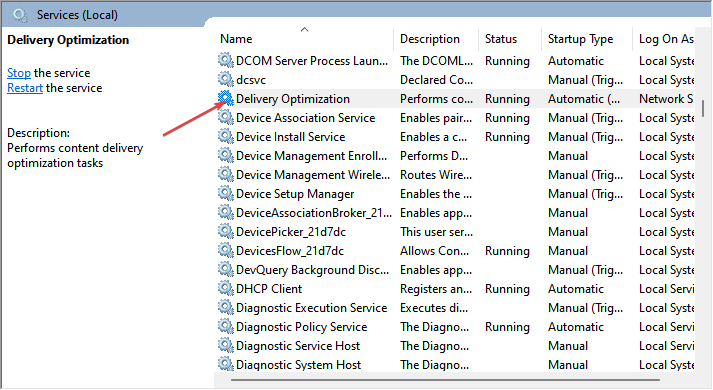
- En la página Propiedades de optimización de entrega, haga clic en Tipo de inicio y configúralo en Desactivado. Luego, haga clic en el Aplicar botón.
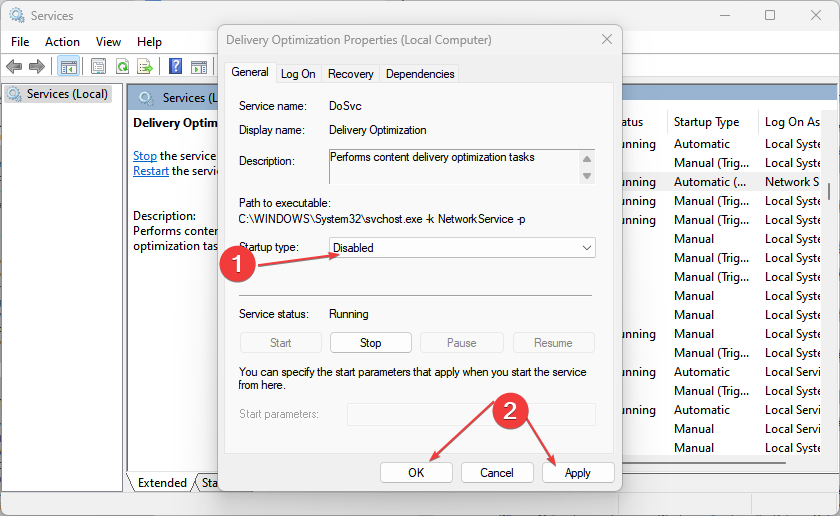
- Reinicie su PC para que los cambios surtan efecto.
Deshabilitar el servicio de Optimización de entrega evitará que sus actividades se ejecuten en su PC.
- 6 formas rápidas de transferir archivos de Windows a Mac
- GarageBand para Windows 11: Cómo descargar e instalar
- Cardgames.dll: cómo descargarlo y repararlo cuando falta
4. A través de la política de grupo
- presione el ventanas + R llave para abrir la Correr cuadro de diálogo, escriba gpedit.mscy presione Ingresar abrir Política de grupo.
- Navegue a la siguiente ruta:
Configuración del equipo\Plantillas administrativas\Componentes de Windows\Optimización de entrega - Haga doble clic en el Modo de descarga opción en el panel derecho.
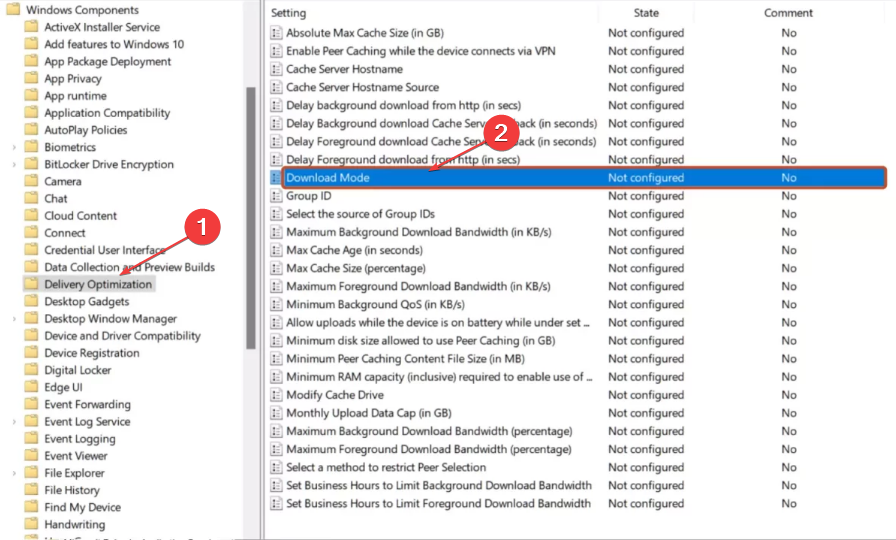
- Marque el botón de radio para el Activado opción y seleccione la opción sencillos (99) opción del menú desplegable, luego haga clic en el Aplicar botón.
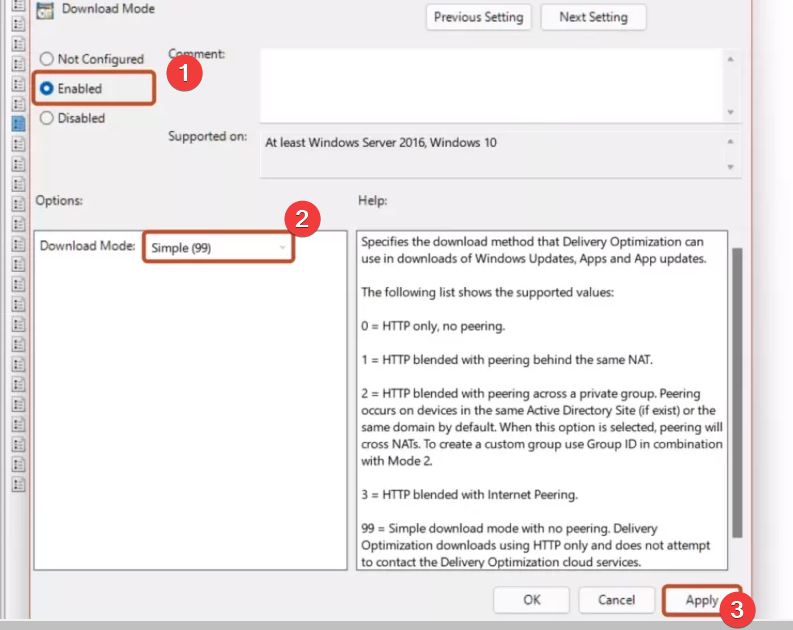
- Cierra el Política de grupo de Windows.
- Haga clic con el botón izquierdo en el Comenzar botón, tipo Símbolo del sistema y seleccione Ejecutar como administrador.
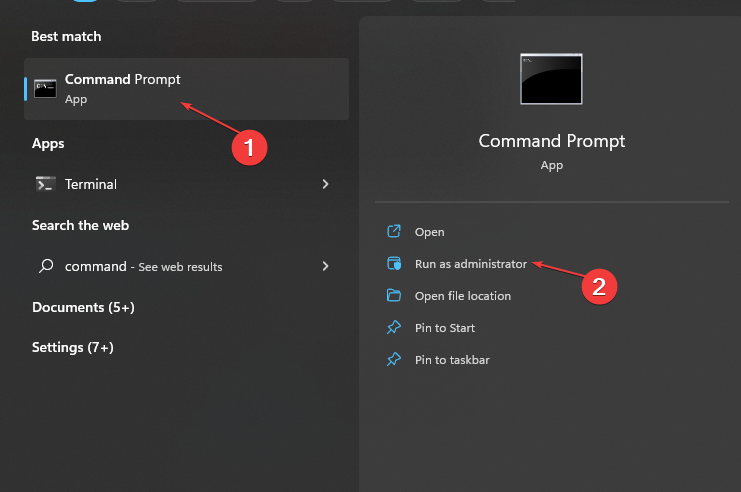
- Seleccionar Sí sobre el Control de cuentas del usuario interfaz.
- Escribe lo siguiente y presiona Ingresar:
gpupdate/forzar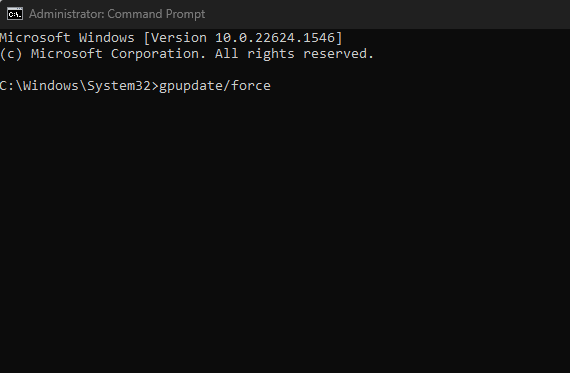
- Reinicie su PC para que surta efecto.
Habilitar el modo de descarga Simple 99 elimina la compatibilidad entre pares y permite las descargas de Optimización de distribución solo mediante HTTP.
Consulte nuestra guía sobre cómo solucionar Errores de directiva de grupo en el sistema operativo Windows.
5. Apague habilitando una conexión medida
- Prensa ventanas + I llave para abrir la Ajustes aplicación
- Selecciona el Red e Internet opción de la barra lateral izquierda. Haga clic en la red que desea configurar como una conexión medida en el panel derecho.

- Ir a Configuración de autenticación y encienda el interruptor para Conexión medida.
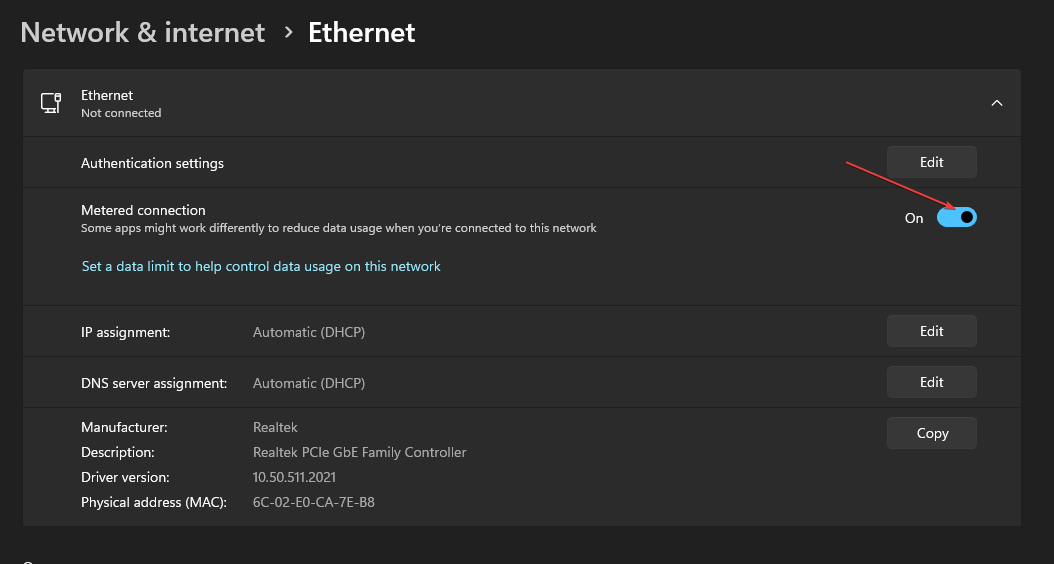
Windows no usará el servicio de optimización de entrega para cargar o descargar actualizaciones cuando una conexión de uso medido esté activada.
Alternativamente, nuestros lectores pueden consultar nuestro artículo completo sobre formas de activar y desactivar una conexión medida en Windows 11.
Para más preguntas o sugerencias sobre esta guía, por favor déjelas en la sección de comentarios.
¿Sigues experimentando problemas?
PATROCINADO
Si las sugerencias anteriores no han resuelto su problema, su computadora puede experimentar problemas de Windows más graves. Sugerimos elegir una solución todo en uno como Fortalecer para solucionar problemas de manera eficiente. Después de la instalación, simplemente haga clic en el Ver y arreglar botón y luego presione Iniciar reparación.


